- Kliknij . Wyszukiwanie
- Klikając w obszarze rysunku, określ punkt początkowy i punkt końcowy segmentu liniowego.
- Kontynuuj określanie dodatkowych segmentów liniowych.
Aby cofnąć poprzedni segment liniowy, wprowadź c w wierszu polecenia. Kliknij przycisk Cofnij na pasku narzędzi szybkiego dostępu, aby anulować całą serię segmentów liniowych:
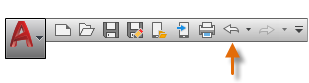
- Naciśnij klawisz Enter lub Esc, aby zakończyć rysowanie, lub wprowadź z, aby zamknąć serię segmentów liniowych.
Użycie konkretnych współrzędnych
- Kliknij . Wyszukiwanie
- Wprowadź wartości współrzędnych pierwszego punktu, wpisując wartość X, przecinek i wartość Y, np. 1.65,4.25.
- Naciśnij klawisz Spacja lub Enter.
- Wykonaj jedną z następujących czynności:
- Jeśli funkcja wprowadzania dynamicznego jest włączona: wpisz znak krzyżyka (#), wartość X, przecinek i wartość Y, np. #4.0,6.75.
- Jeśli funkcja wprowadzania dynamicznego jest wyłączona: wpisz wartość X, przecinek i wartość Y, np. 4.0,6.75.
- Naciśnij klawisz Spacja lub Enter.
Uwaga: Gdy funkcja wprowadzania dynamicznego jest włączona, domyślnymi współrzędnymi są współrzędne względne. Gdy funkcja wprowadzania dynamicznego jest wyłączona, domyślnymi współrzędnymi są współrzędne bezwzględne. Naciśnij klawisz F12, aby włączyć lub wyłączyć funkcję wprowadzania dynamicznego.
Użycie współrzędnych względnych
- Kliknij . Wyszukiwanie
- Określ pierwszy punkt.
- Aby określić drugi punkt względem pierwszego punktu, wykonaj jedną z następujących czynności:
- Jeśli funkcja wprowadzania dynamicznego jest włączona: wpisz wartość X, przecinek i wartość Y, np. 4.0,6.75.
- Jeśli funkcja wprowadzania dynamicznego jest wyłączona: wpisz znak at (@), wartość X, przecinek i wartość Y, np. @4.0,6.75.
- Naciśnij klawisz Spacja lub Enter.
Konkretna długość
- Kliknij . Wyszukiwanie
- Określ punkt początkowy.
- Wykonaj jedną z następujących czynności, aby określić długość:
- Przesuń kursor, aby wskazać kierunek i kąt, i wprowadź długość, np. 6.5.
- Wprowadź symbol at (@) i długość, a następnie lewy nawias kątowy (<) i kąt, np. @6.5<45.
- Naciśnij klawisz Spacja lub Enter.
Konkretny kąt
- Kliknij . Wyszukiwanie
- Określ punkt początkowy.
- Wykonaj jedną z poniższych czynności, aby określić kąt:
- Wprowadź lewy nawias ostry (<) i kąt, np. <45 oraz przesuń kursor, aby wskazać kierunek.
- Wprowadź współrzędne biegunowe, np. 2.5<45.
- Naciśnij klawisz F8, aby włączyć tryb Orto w celu zablokowania kąta do kierunków poziomego i pionowego. Kierunek poziomy lub pionowy możesz również uzyskać, naciskając klawisz Shift podczas określania następnego punktu.
- Naciśnij klawisz F10, aby włączyć śledzenie biegunowe. Możesz potrzebować użyć polecenia USTAWIENIARYS, aby na karcie Śledzenie biegunowe określić dodatkowe kąty biegunowe i wybrać opcję śledzenia wszystkich ustawień kątów biegunowych.
- Przesuń kursor, aby wskazać przybliżony kąt.
- Wykonaj jedną z następujących czynności, aby określić długość:
- Kliknij punkt, aby określić punkt końcowy za pomocą lub bez pomocy trybów lokalizacji względem obiektu. Utnij lub wydłuż wynikową linię odpowiednio do potrzeb.
- Wprowadź długość linii, na przykład 2,5.
- Naciśnij klawisz Spacja lub Enter.
Konkretny kąt względem innej linii
Tymczasowe wyrównanie ikony LUW z istniejącą linią ułatwia rysowanie linii pod konkretnym kątem względem innej linii.
- W wierszu polecenia wprowadź LUW.
- Wprowadź ob (pierwsze litery opcji Obiekt) i wybierz istniejącą linię.
Początek LUW (0,0,0) zostanie przedefiniowany.
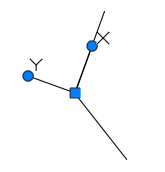
- Kliknij . Wyszukiwanie
- Określ punkt początkowy.
- Wykonaj jedną z poniższych czynności, aby określić kąt:
- Wprowadź lewy nawias ostry (<) i kąt, np. <45 oraz przesuń kursor, aby wskazać kierunek.
- Przesuń kursor, aby wskazać przybliżony kąt.
- Określ drugi punkt.
- Naciśnij klawisz Spacja lub Enter.
- W wierszu polecenia wprowadź LUW.
- Wprowadź p (pierwsza litera opcji Poprzedni), aby zresetować początek LUW.